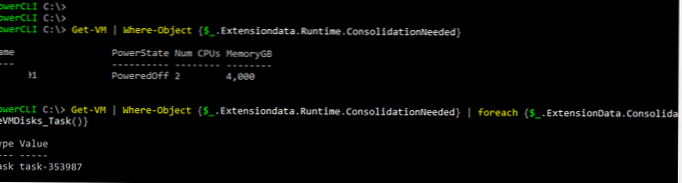Varování 'Je nutná konsolidace disků virtuálního stroje'na kartě Shrnutí virtuálního počítače v konzole VMWare vSphere znamená, že když byl snímek odstraněn (operace Odstranit nebo Odstranit vše), virtuální soubory vmdk ze snímků nebo protokolů nebyly správně odstraněny (zůstaly na disku). V důsledku toho nelze virtuální počítač zálohovat.

Nejčastější příčiny chyby „Je nutná konsolidace disků Virtual Machine“:
- Špatný výkon úložiště disku, díky kterému odpadá odstranění / konsolidace snímků kvůli vypršení časového limitu nebo velké velikosti snímku;
- Úložiště VMFS nemá dostatek místa pro provedení konsolidace;
- vSphere nebo aplikace třetích stran (obvykle záložní aplikace, HP DataPtotector, Veeam nebo Netapp VSC) zablokovaly soubory snímků. Ujistěte se, že neexistují žádné čekající procesy zálohování virtuálního stroje;
- Ztráty připojení (možná dočasné) mezi servery vCenter a hostitelem ESXi;
Chcete-li opravit chybu „Stav konsolidace virtuálního počítače“, klikněte na virtuální stroj na RMB a v nabídce vyberte VM -> Snapshots -> Consolidate..
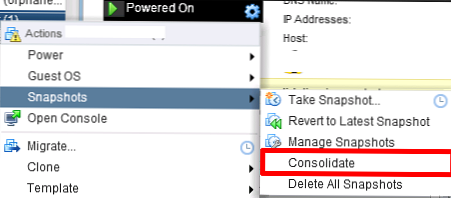
Objeví se okno s dotazem:
Potvrďte sloučeníTato operace konsoliduje všechny redundantní opakované protokoly na vašem virtuálním počítači. Opravdu chcete pokračovat?
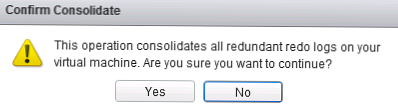
Potvrzujeme odstranění nadbytečných protokolů. Poté vCenter provede konsolidaci disku a čištění protokolu. Proces konsolidace může trvat několik minut, během kterých se může snížit výkon VM.

Poté varování o potřebě konsolidovat VM zmizí.
V některých případech, když provádíte konsolidaci v konzole vSphere, může se objevit chyba:
Nelze získat přístup k souboru, protože je uzamčen. Při konsolidaci disků došlo k chybě: Soubor se nepodařilo zamknout. Konsolidace se nezdařila pro uzel disku 'scsi0: 0': Soubor se nepodařilo zamknout.
Společnost VMware v tomto případě doporučuje restartování agentů správy na serveru ESXi. Chcete-li to provést, připojte se k hostiteli přes SSH a spusťte příkaz:
services.sh restart

Můžete se však pokusit odemknout soubory virtuálního počítače takto:
- Vypněte virtuální počítač (pokud je to možné);
- Vytvořit nový snímek;
- Odstraňte všechny snímky VM pomocí položky „Smazat vše“;
- Přesuňte VM do jiného ESXi pomocí vMoteion;
- Zkuste sloučit snímky, jak je popsáno výše..
Pomocí PowerCLI můžete najít všechny virtuální počítače, které vyžadují konsolidaci. Chcete-li to provést, připojte se k serveru vCenter:
Connect-VIServer vsphere.winitpro.ru
Nyní dostáváme seznam všech virtuálních počítačů se stavem „Je potřeba konsolidace disků virtuálních strojů“:
Get-VM | Where-Object $ _. Extensiondata.Runtime.ConsolidationNeeded
Nyní můžete provést konsolidaci disku všech přijatých počítačů:
Get-VM | Where-Object $ _. Extensiondata.Runtime.ConsolidationNeeded | foreach $ _. ExtensionData.ConsolidateVMDisks_Task ()